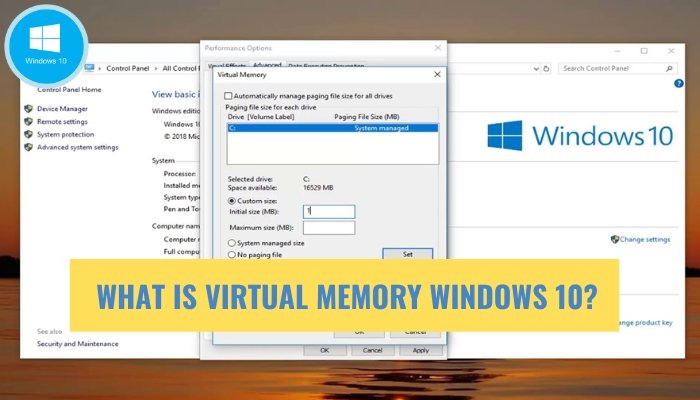
Was ist virtueller Speicher Windows 10?
Der virtuelle Speicher ist eine wichtige Technologie, mit der Windows 10 -Benutzer die Leistung ihres Computers maximieren und ihr System reibungslos laufend halten können. Es verwendet eine Kombination aus RAM und Festplattenspeicher Ihres Computers, damit Programme schneller und mit weniger Fehlern ausgeführt werden können.
In diesem Artikel werden wir diskutieren, was der virtuelle Speicher ist, wie er funktioniert und warum Sie ihn auf Ihrem Windows 10 -Computer verwenden sollten.
Der virtuelle Speicher unter Windows 10 ist eine Funktion, mit der das Betriebssystem den Speicherplatz für den Festplattenspeicher verwenden kann, um den Random Access -Speicher (RAM) in Ihrem Computer zu ergänzen. Es hilft Ihrem System, effizienter auszuführen, indem Programme, die mehr RAM erfordern, als verfügbar sind, um als Erweiterung des RAM auf Festplattenspeicher zuzugreifen.
Was ist der virtuelle Speicher in Windows 10?
Der virtuelle Speicher ist eine Funktion des Windows 10 -Betriebssystems, mit dem der Computer mehr RAM verwenden kann als verfügbar. Auf diese Weise können Programme effizienter ausführen und dem Computer mehr Speicher zugreifen, als dies normalerweise tun könnte. Der virtuelle Speicher funktioniert, indem er von der Festplatte Speicher entnimmt und den RAM ergänzt.

Dies hilft dem Computer, schneller und effizient zu laufen. Wenn der Computer aus dem RAM ausgeht, übernimmt der virtuelle Speicher die Festplatte als zusätzlichen RAM. Dies geschieht durch das Erstellen einer Seitendatei auf der Festplatte, die als zusätzlicher RAM verwendet wird. In der Dateidatei werden Informationen aus dem RAM gespeichert, der derzeit nicht verwendet wird. Wenn der Computer auf diese Informationen zugreifen muss, wird er eher aus der Datei als RAM geladen.
Auf diese Weise kann der Computer auf mehr RAM zugreifen, als er verfügbar ist. Die Größe der Datei hängt von der Menge an RAM ab, die auf dem Computer verfügbar ist. Wenn der Computer viel RAM hat, ist die Größe der Datendatei kleiner. Wenn der Computer nur sehr wenig RAM hat, ist die Größe der Datendatei größer. Die Größe der Seite Datei kann in den Einstellungen für virtuelle Speicher im Bedienfeld geändert werden.
Vorteile des virtuellen Speichers in Windows 10
Der Hauptvorteil des virtuellen Speichers in Windows 10 besteht darin, dass der Computer auf mehr Speicher zugreifen kann, als es normalerweise in der Lage wäre. Auf diese Weise können Programme effizienter ausgeführt werden und können dazu beitragen, die Zeit zu verkürzen, die der Computer benötigt, um Programme zu öffnen und zu schließen. Der virtuelle Speicher hilft auch, die Menge an Speicher zu reduzieren, die vom Betriebssystem selbst verwendet wird. Dies hilft dem Computer, schneller und effizienter zu laufen.
Der andere Vorteil des virtuellen Speichers besteht darin, dass er dazu beitragen kann, dass der Computer aufgrund der Speicherüberlastung stürzt. Wenn der Computer aus dem RAM ausgeht, übernimmt die Datendatei den zusätzlichen Speicher, den der Computer zugreifen kann. Dies kann dazu beitragen, den Computer zu stürzen, und kann dazu beitragen, den Computer reibungslos zu halten.
Schließlich kann der virtuelle Speicher dazu beitragen, die Gesamtleistung des Computers zu verbessern. Wenn der Computer zu mehr Speicher zugreifen kann als normalerweise, kann der Computer schneller und effizienter ausgeführt werden. Dies kann dazu beitragen, die Gesamtleistung des Computers zu verbessern, und kann dazu beitragen, dass er reibungsloser und schneller ausgeführt wird.
Wie passe ich den virtuellen Speicher in Windows 10 an?
Die Größe der SAGE -Datei in Windows 10 kann in den virtuellen Speichereinstellungen im Bedienfeld eingestellt werden. In diesem Abschnitt kann die Größe der Datei abhängig von der auf dem Computer verfügbaren RAM geändert werden. Wenn der Computer viel RAM hat, kann die Größe Dateigröße reduziert werden. Wenn der Computer nur sehr wenig RAM hat, kann die Größe der Datendatei erhöht werden.
Die andere Option zum Anpassen des virtuellen Speichers in Windows 10 besteht darin, den Leistungsmonitor zu verwenden. Dieses Tool kann verwendet werden, um die Leistung des Computers zu überwachen, und kann verwendet werden, um die Größe der SAGE -Datei anzupassen. Der Leistungsmonitor kann auch verwendet werden, um die Verwendung des RAM und der Datei zu überprüfen, um sicherzustellen, dass der Computer effizient ausgeführt wird.
Wie überwachte ich den virtuellen Speicher in Windows 10?
Der Leistungsmonitor in Windows 10 kann verwendet werden, um die Verwendung des virtuellen Speichers zu überwachen. Dies kann durch Betrachtung der Systemschale und der Registerkarte Speicher erfolgen. Hier kann die Verwendung der Datei und des RAM bei Bedarf überwacht und angepasst werden.
Die andere Option zur Überwachung des virtuellen Speichers in Windows 10 besteht darin, den Task -Manager zu verwenden. Dieses Tool kann verwendet werden, um die Verwendung der Datei und des RAM anzuzeigen. Der Task -Manager kann verwendet werden, um zu erkennen, wie viel Speicher verwendet wird und wie viel Speicher verfügbar ist.
Wie optimieren Sie den virtuellen Speicher in Windows 10?
Die Leistung des virtuellen Speichers in Windows 10 kann optimiert werden, indem sichergestellt wird, dass die Größe der Seitendatei auf die richtige Größe festgelegt ist. Die Größe der Datei sollte auf die Menge an RAM eingestellt werden, die auf dem Computer verfügbar ist. Dadurch wird sichergestellt, dass der Computer über genügend Speicher verfügt, um effizient auszuführen. Die andere Möglichkeit, den virtuellen Speicher in Windows 10 zu optimieren, besteht darin, den Leistungsmonitor zu verwenden.
Dieses Tool kann verwendet werden, um die Verwendung der Datei und des RAM zu überwachen. Wenn die Nutzung zu hoch ist, kann die Größe Dateigröße angepasst werden, um die Verwendung zu verringern. Die letzte Möglichkeit, den virtuellen Speicher in Windows 10 zu optimieren, besteht darin, den Task -Manager zu verwenden. Dieses Tool kann verwendet werden, um die Verwendung der Datei und des RAM zu überwachen. Wenn die Nutzung zu hoch ist, kann die Größe Dateigröße angepasst werden, um die Verwendung zu verringern.
Verwandte FAQ
Was ist virtueller Speicher Windows 10?
ANTWORT: Virtual Memory Windows 10 ist eine Funktion des Windows 10 -Betriebssystems, mit dem das System den Festplattenspeicher als Teil des Computerspeichers verwenden kann. Diese Funktion ermöglicht es dem System, mehr Speicher verfügbar zu haben als der im Computer installierte physische RAM. Der virtuelle Speicher fungiert als temporäre Tauschdatei, sodass das System Daten speichern kann, die ansonsten im physischen RAM gespeichert werden.
Wie funktioniert der virtuelle Speicher Windows 10?
Antwort: Virtual Memory Windows 10 funktioniert mit einem Teil der Festplatte als virtueller Speicherplatz. Der virtuelle Speicher fungiert als Erweiterung des physischen RAM -Speichers, und das System kann Daten in diesem virtuellen Speicherplatz speichern, der sonst im physischen RAM gespeichert wird.
Wenn der physische RAM voll ist, nutzt das System den virtuellen Speicherplatz, sodass das System mehr Speicher als den physischen RAM verwendet.
Was ist der Zweck des virtuellen Speichers Windows 10?
Antwort: Der Zweck des virtuellen Speichers Windows 10 besteht darin, dem System zusätzlichen Speicherplatz bereitzustellen, wenn der physische RAM voll ist. Auf diese Weise kann das System gleichzeitig mehr Anwendungen und Prozesse ausführen und das System Daten speichern, die ansonsten im physischen RAM gespeichert werden. Dies ist besonders nützlich für Computer mit begrenzten Mengen an physischem RAM.
Wie viel virtueller Speicher sollte ich in Windows 10 zuweisen?
Antwort: Die Menge an virtuellem Speicher, die Sie in Windows 10 zuweisen sollten, hängt von der Menge des im Computer installierten physischen RAM und der Anzahl der Anwendungen und Prozesse ab, die Sie ausführen. Im Allgemeinen wird empfohlen, mindestens das 1,5 -fache der im Computer installierten physischen RAM zuzuordnen.
Wenn Sie beispielsweise 4 GB physischen RAM installiert haben, sollten Sie mindestens 6 GB virtuelles Speicher zuweisen.
Wie konfiguriere ich den virtuellen Speicher in Windows 10?
ANTWORT: Um den virtuellen Speicher in Windows 10 zu konfigurieren, das Bedienfeld zu öffnen, zu System und Sicherheit zu navigieren und dann auf System zu klicken. Wählen Sie auf der linken Seite des Fensters erweiterte Systemeinstellungen und wählen Sie dann die Registerkarte Erweitert.
Klicken Sie unter Leistung auf die Schaltfläche Einstellungen und wählen Sie dann die Registerkarte Erweitert. Wählen Sie schließlich die Schaltfläche ändern, die unter virtuellem Speicher geändert werden, und passen Sie die Einstellungen wie gewünscht an.
Kann ich den virtuellen Speicher in Windows 10 deaktivieren?
Antwort: Während es möglich ist, den virtuellen Speicher in Windows 10 zu deaktivieren, wird dies nicht empfohlen. Der virtuelle Speicher ist ein wichtiges Merkmal des Windows 10 -Betriebssystems, und das Deaktivieren kann zu Instabilitäts- und Leistungsproblemen führen. Wenn Sie weiterhin den virtuellen Speicher deaktivieren möchten, können Sie dies tun, indem Sie das Bedienfeld öffnen, System und Sicherheit navigieren und das System auswählen.
Wählen Sie auf der linken Seite des Fensters erweiterte Systemeinstellungen und wählen Sie dann die Registerkarte Erweitert. Klicken Sie unter Leistung auf die Schaltfläche Einstellungen und wählen Sie dann die Registerkarte Erweitert. Wählen Sie schließlich die Schaltfläche ändern, die im virtuellen Speicher ändern, und deaktivieren Sie das Feld neben der automatischen Verwaltung der Paging -Dateigröße für alle Laufwerke. Zusammenfassend ist der virtuelle Speicher in Windows 10 ein wichtiges Merkmal des Betriebssystems.
Es ermöglicht dem Benutzer, Zugriff auf mehr Speicher zu haben als das, was im Computer selbst physikalisch verfügbar ist. Es hilft, die Leistung des Systems zu verbessern, und ermöglicht es dem Benutzer, gleichzeitig mehr Programme und Anwendungen auszuführen. Der virtuelle Speicher ist ein wesentlicher Bestandteil der Windows 10 -Erfahrung und sollte sein volles Potenzial ausgewählt werden.








